スクショ撮影、動画録画、画像編集!万能ポータブルソフト Screenpresso

Screenpressoという無料の画像編集ソフトをご存知でしょうか。
基本的には高機能な画像編集ソフトなのですが、
スクリーンショットの撮影、簡単な動画の撮影(GIFアニメに変換可能)も可能というブログ作成に役立つ機能が1つに詰まった万能のフリーソフトなんです。
実はこのソフトはインストールしなくても使えるポータブルアプリで、Dropboxに入れて持ち運べるキャプチャソフトを探しているときに巡り会いました。
ポータブル環境で使えるキャプチャソフト、画像編集ソフトを探してるという方に強くオススメしたいScreenpressoの機能について紹介していきたいと思います。
フリー版とプロ版の違いについて

Screenpressoは28.89ユーロ(約3300円、2016年9月現在)でプロフェッショナル版にアップグレードが可能で、フリー版では制限されている機能を開放することが可能です。(Screenpresso 機能比較ページ)
機能制限があるといっても、画像編集機能はフリー版でもほとんどすべて利用可能です。画像編集しかしないのならフリー版で何も問題は無いと思います。
プロフェッショナル版でしか使えない機能の中で僕が気になるのは、
- 透かし機能
- カラーピッカー
- 録画した動画のクリッピング(最初と最後の地点を選択)
- 動画に入るScreenpressoのロゴ削除
- OCR(画像からテキストを抜き出す)
このあたりでしょうか。
カラーピッカーはブログ作成をしていると何だかんだ使いたい時がありますし、
動画の撮影機能については、公式でも明言されていますが専門の動画撮影ソフトと比べると見劣りするところですが、ちょっとしたGIFアニメの作成は非常にお手軽なので、動画のクリッピングと合わせてロゴ削除機能があるのは非常に魅力的です。
キュレーションサイトやまとめサイトによる転載対策をするなら画像に透かしを入れる機能は必須といっても良いでしょう。ただこの透かし機能はスクショ撮影時に透かしを入れる機能で、編集で透かしを入れられる機能ではなかったりします。
まあそんな風に1つ1つの機能単体で見れば他のソフトで代替できてしまったり他のソフトの方が優れているといった感じのものが多いScreenpressoですが、1つのソフトだけで色々出来てしかもポータブルで起動できるという点が心惹かれます。
そしてフリー版では機能制限はあるものの試用期間やコマーシャルユースの制限はまったく無いため、私は今のところフリー版のまま使い続けています。
フランス製ソフトウェアであるにもかかわらず充実の日本語マニュアルが公開されているScreenpressoにおいては公式のマニュアルさえあれば使い方で困ることは無いと思われますが、Amazonではガイドブック付きのScreenpressoプロフェッショナル版が購入できるそうです。
ただ公式サイトから購入した方が1000円ほど安上がりなので、紙のマニュアルが凄く欲しいとか、どうしてもクレジットカードやPayPalを使いたくないという方以外はAmazonから購入する理由は無いと思います。
VectorのScreenPressoのページ
![]() だと公式価格よりも安い特別価格で販売されていることがあるので、もし有料版を購入するならVectorが最もお得だと思われます。
だと公式価格よりも安い特別価格で販売されていることがあるので、もし有料版を購入するならVectorが最もお得だと思われます。
(2016年9月27日現在、Vectorで税込み2138円で販売中)
ブロガーやSNSで役立つ画像編集機能
Screenpressoの画像編集機能はフォトショップのような本格的な画像編集には向いていません。ブログやSNSに投稿する写真をパパッと編集するときにこそ力を発揮するソフトだと思っています。
ワークスペースで作業できるのが嬉しい

画像編集機能とは直接関係ありませんが、個人的に重宝してるのがこのScreenpressoで指定できるワークスペースフォルダ。
Screenpressoで撮影した画像は自動的にここに放り込まれるので、編集中の画像がデスクトップや写真フォルダに散乱することが無いのでとってもスマートです。
フォルダ分けも可能で、今開いているワークスペースに自動的に保存されていくので、関連性のないものやプライベートの写真と混ざってしまうこともありません。
このワークスペースから画像を他の編集ソフトで開いたり、ドラッグ&ドロップで直接アップロードすることも可能ですので、使い勝手が抜群です。
難点は、フリー版だと全部で2つまでしかワークスペースを作成できないこと。便利なのでブログ毎、コミュニティ毎にフォルダ分けしたいくらいなのですが、フリー版なので仕方なくデフォルトフォルダとブログ用フォルダの2つでやりくりしてます。
文字入れが簡単

画像にちょっとした文字を入れたいことが多いです。
Screenpressoは文字を入れる加工がとても手軽で、
オシャレな見た目のテキストを非常に簡単に挿入することが可能です。
位置、大きさの微調整も手軽ですし、
矢印つけたり番号振ったりするのも簡単です。
モザイクがめっちゃ楽でキレイ

Screenpressoにはモザイクをつける「ぼかしボタン」がついており、画像のように四角で囲った範囲を好きなレベルでぼかすことができます。
ネット上にアップしたくない個人情報や、他人の顔をぼかしたいときにモザイクを入れる作業が一瞬でできちゃいます。
ブログやSNSをやっているとモザイク機能が欲しくなる場面は非常に多いので、それが一瞬でできるScreenpressoはやっぱりブロガー向けのソフトだなと思います。
トリミング(画像の切り取り)、サイズ変更、カットが簡単

画像の一部分だけを切り抜くという編集もブログやSNSでは度々必要になりますが、Screenpressoはこのあたりの編集も手軽です。

画像のサイズは自由に変更可能で、前回の設定を覚えてくれるので、ブログなどで毎回同じ横幅にしたいとかいうときは非常に素早くて助かります。

こんな感じで画像の一部分をカットして繋げたりするのも得意ですが、
2つの別々の画像を繋げるといった加工は非常に苦手です。
Screenpressoのワークスペースからペイントで画像を開けるので、私は2枚以上の画像を繋げる加工はペイントと併用してやっています。
ブログとして投稿するならそのような加工をすることは少ないと思いますが、解説系の記事を書くときなどはどうしても画像と画像をつなぎ合わせたい時が出てくるので、そこだけ機能不足を感じているところです。
画像キャプチャ機能がなかなか高機能!
パソコン上の画面を撮影するキャプチャ機能ですが、これがなかなか優秀です。何が優秀って、カスタマイズ性が高いこと。
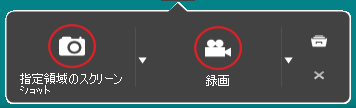
Screenpressoを起動すると、画面の一番上にマウスを持っていくと、このようなクイックキャプチャウィンドウが出るようになります。これを使って範囲を指定してスクリーンショットを撮ったり、デスクトップ全体をキャプチャしたり、場合によっては録画したりできるわけです。
このクイックキャプチャウィンドウは使わないときは太さ1ドットくらいの短線になっているので邪魔にはなりませんが、マウスを持っていった時に開くのが邪魔だという方はクイックキャプチャウィンドウを不使用にする設定が可能です。

クイックキャプチャウィンドウを使わない場合でも、タスクバーのScreenpressoのアイコンから様々な操作が可能ですし、ホットキーにショートカットを割り当ててキーボードから起動することも可能です。
このホットキーを使った撮影が非常に便利で、Winshotなど人気の高いキャプチャソフトには必ずと言って良いほど存在する定番機能ですが、やはりあると無いとでは使い勝手が全然違います。
エディタとキャプチャ機能が一体化しているソフトだとユーザーインターフェイスが微妙だったりすることもありますが、Screenpressoは自分好みにカスタマイズする喜びが結構大きいです。
撮影後の挙動をカスタマイズできる!

デフォルトだとキャプチャ後は自動でワークスペースを開く設定になっていますが、何も開きたくないとか、そのまま編集画面に飛びたいとか、撮影後の動作を自分好みにカスタマイズすることが可能です。
この機能は非常に地味ですが、地味に重要なポイントです。
作業効率に関わりますので。
即席のGIFアニメが作れる!
Screenpressoには録画機能があるのですが、正直言って長時間の録画、高品質な録画には向いていません。とてもYouTuberの録画ソフトの代用にはなりません。
そんなScreenpressoですが、短時間の録画に非常に力を発揮します。というのも、録画したやつをそのままGIFアニメに変換できる機能があります。
ただ上の画像を見ていただけると分かる通り、ロゴがしっかり入ってしまいます。ロゴ無しで同じようにGIFアニメを作れるソフトもありますので、実質プロ版の機能と言っても良いかもしれません。

録画した後はこんな画面が表示されて、GIFを押すとGIFアニメに、MP4を押すとMP4で保存されます。あまりにサイズがでかい動画になるとGIFアニメはちゃんと出力されません。長くても15秒程度の短いGIFアニメで説明したいときに使う機能だと思います。
ただ正直言ってScreenpressoの手軽さでロゴ無しのGIF動画が自由にいつでも作れるとなったらめちゃめちゃ便利です。出力されるGIFアニメも画質を犠牲にしている分軽くて非常にブログ向きのものですし。
私はこの機能のためにプロ版を買うかどうか今でも迷っているのですが、他のソフトで代替できるのでぎりぎり思いとどまっているという感じです。
録画から静止画を抜き出せる

これは先程のGIFアニメから抜き出した画像ですが、動画編集画面で画像をエクスポートというボタンを押すと、静止画を抜き出すことが可能です。
1コマずつ動かすといった細かい編集ができるわけではないですが、動画のサムネイルを作る時に重宝する機能なのではないでしょうか。静止画なら編集でロゴを消すのも簡単ですし。
こんなに高機能なのにポータブル化が可能

そしてこのScreenpressoの最も気に入っている機能が、ポータブル化が可能ということ。
Screenpressoを開くと、こんなウィンドウが出てきます。
インストールしないで使いたい場合は実行をクリック、パソコンにインストールして使いたい場合はコンピュータにインストールをすればOK。
ポータブル版だと毎回このウィンドウで実行を押さなければいけないという面倒さはありますが、ホットキーなどのカスタマイズをそのままポータブルで持ち歩けるというのは非常にありがたいことです。
ScreenPressoのまとめ:ブロガーなら持っていて損はない!
これ1つでブログ投稿やSNS投稿で必要な画像編集がほとんどできてしまうというのは本当にありがたい限りです。多くのソフトを使い分けるより1つのお気に入りのソフトを使い倒したいという方にはとても合っているソフトだと思います。
フリー版でもかなり便利に使えてしまうため、いまいちプロ版に価値を見出しにくいソフトという印象があります。良いソフトなのは間違い無いので、とりあえず試してみてはいかが?









